マクロは、迅速に実行する簡単な方法を提供します必要な手順を手動で実行する必要のない日常的なタスク。基本的に、フォームを開く、レポートを印刷する、効果と書式を適用するなど、特定の操作を実行するための一連のアクション、ステップ、またはタスクです。 WinScheduler あなたができるようにするWindows用のアプリケーションですマクロを作成できるようにすることで、繰り返し作業を自動化します。マクロは、特定の時間または特定のイベントが発生したときに開始できます。このアプリケーションには、マクロレコーダーとマクロエディターの両方が含まれており、それぞれキーボードストローク、マウスクリックを簡単に記録し、記録されたコマンドを編集できます。
アプリケーションは使いやすいです。 3ペインインターフェイスを提供します。左側のペインでは、さまざまなグループを追加してマクロを管理できます。選択したグループに含まれるマクロのリストはメインウィンドウに表示され、選択したマクロのプロパティは下部ペインから表示および編集できます。
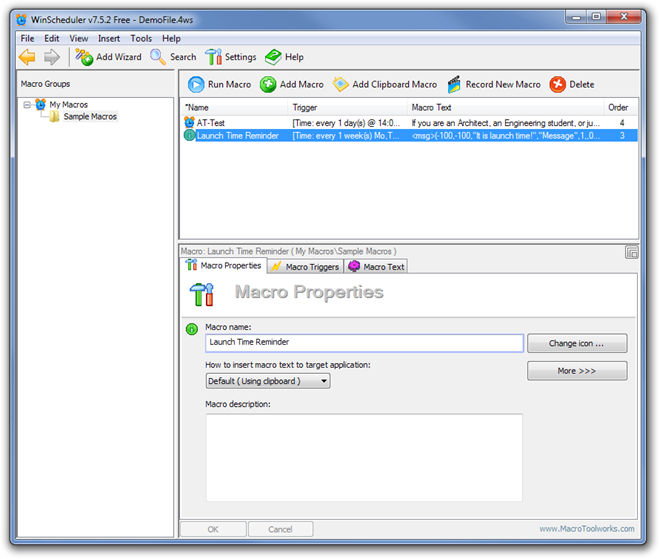
右下のペインのマクロエディターには、3つのタブ、つまりマクロプロパティ、マクロトリガー、マクロテキスト。 [マクロのプロパティ]タブでは、マクロ名を変更し、マクロの説明を追加できます。 [詳細]をクリックして、マクロの再生速度と選択したマクロを繰り返す回数を変更します。
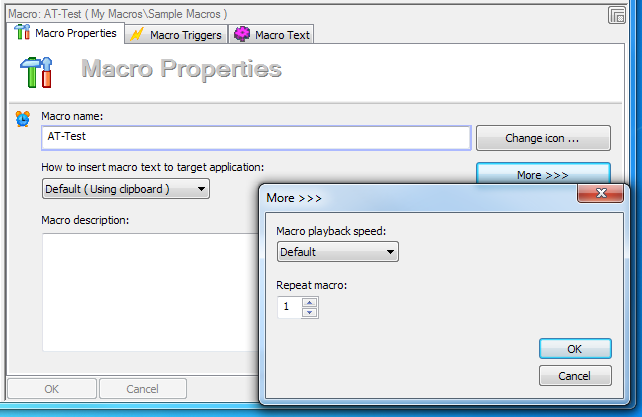
トリガーのタイプを選択できます[マクロトリガー]タブから選択したマクロ。このアプリケーションでは、トリガータイプとしてタイムスケジュール、ウィンドウ、ファイル、フォルダー、ドライブ、ディスプレイピクセル、アイドル、Windowsシャットダウン、なしを選択できます。

マクロテキストでは、マクロスクリプトの編集、マクロプレビューの実行、事前定義されたマクロコマンドの追加ができます。 cmd ツールバーで利用可能なツール。 さらに、いくつかの基本的なスクリプト編集ツールが用意されており、マクロをすばやく作成できます。デバッガー(再生ボタンと一緒に使用可能)を使用して、マクロスクリプトのエラーをすばやく確認できます。
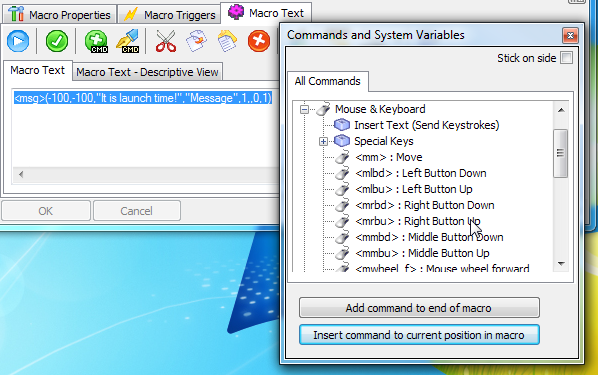
上部の[挿入]メニューでは、次のタイプを追加できます。マクロウィザードを使用したマクロの追加、マクロの手動追加、クリップボードマクロの追加、マクロの記録、グループの追加(マクロの管理)など、さまざまな方法を使用したマクロ。

[設定]ウィンドウ([ツール]-> [アクセス]オプション)は、マクロ記録の開始/停止、メインウィンドウの表示/非表示、スケジュールされたトリガーの有効化/無効化など、さまざまなアクションにホットキーを割り当て、デフォルトのアプリケーション動作を変更できます。
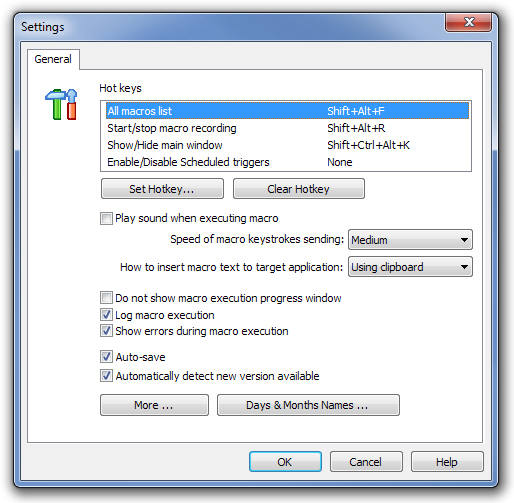
無料版とは別に、それも提供しています標準バージョンとProfessionalバージョン。価格はそれぞれ29.95ドルと79.95ドルです。製品ページで、無料版、標準版、プロフェッショナル版の詳細な機能比較を確認できます。このアプリケーションは、Windows XP、Windows Vista、Windows 7、およびWindows 8の32ビットバージョンと64ビットバージョンの両方で動作します。
WinSchedularをダウンロード


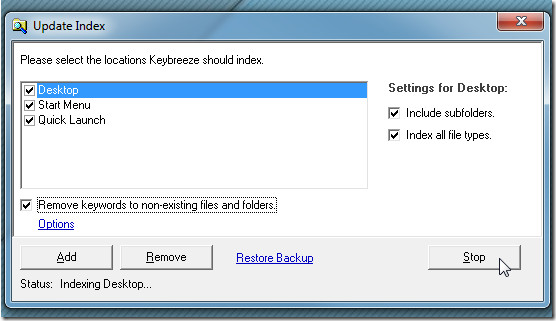
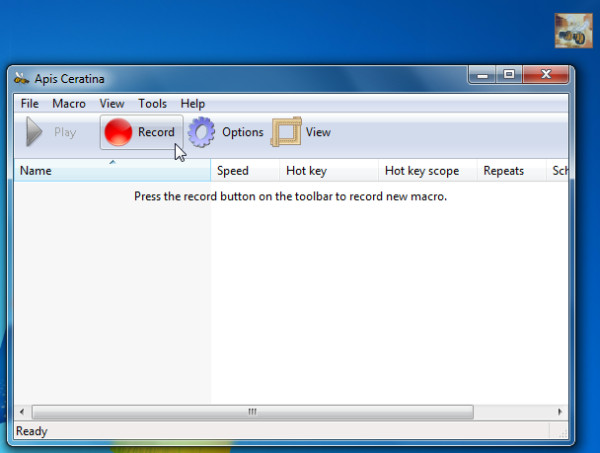









コメント